-
21.03.12 Blender Day 1-3BQLV/Blender 연습 2021. 3. 15. 17:51
이 글은 아래 링크의 영상을 토대로 만들었습니다
영어라서 어렵지는 않지만, 참고가 되시기를 바라며 쓴 글입니다.
www.youtube.com/watch?v=At9qW8ivJ4Q&t
cf. 시작 전 주의사항
오늘 사용할 요소, 그리고 Day1의 전체 강의는
Object Mode에서 실행됩니다. 그냥 Blender를 처음 키면 이 모드라고 생각하면 됩니다.
다른 모드의 경우, 원하는 결과가 나오지 않을 수도 있으니 확인하고 갑시다.

좌측 상단에 Object Mode라고 되어 있으면 된다. (가령, Edit Mode 단축키가 tab키라서 실수로 넘어갈 수도 있다) 1, 물체의 추가
보통은 처음 시작하면 큐브 1개, 그리고 뭔지 모르겠는 물체(카메라와 광원입니다..)가 있습니다.
하지만 Blender에서는 기본적인 도형을 추가할 수 있습니다.
Shift + A를 누르시면, 추가할 수 있는 녀석들의 목록이 나타납니다.
기본적인 도형은 물론, 애니메이션에 사용되는 요소나 카메라도 있습니다.
Shift + A: 물체 추가

일단 당분간은 Mesh(덩어리)의 목록을 사용할 것이다 2, 인스턴트 창
물체를 추가하거나, 아무튼 무슨 작업을 하면
Viewport창 좌측 하단에 작은 무언가가 뜹니다.

저 노란 걸 이야기한다. (이 경우 UV Sphere를 Shift + A로 추가한 직후의 상황) 이 창은 유저가 직전에 실행한 명령에 대해서 옵션을 더하는 기능입니다.
Shift + A의 경우, 추가한 물체의 크기나 위치 뿐 아니라
그 대상 특성을 바꿀 수도 있습니다.
예를 들어 위에 UV Sphere(각진 구체)의 경우
몇 개의 링으로 구성되어 있는지 등을 변경할 수 있습니다.
(이해가 안되면 아래 그림을 보는 게 빠릅니다)

이렇게 창을 열면, 이 UV Sphere는 기본적으로 32개의 segment와 16개의 Ring으로 이루어져 있다 
각각 8개씩으로 변경하면, 조금 더 단순한 구체로 변한다 이 창을 '인스턴트(instant)'라고 부르는 이유는,
후에 화면 빈 곳을 누르거나 다른 명령을 수행하면 (G나 S, Shift + A, 다른 대상을 선택하는 행위 등 전부 다)
이 창은 그대로 사라집니다.
물론 나-중에 여러가지 도구를 익히게 되면
여러분의 입맛에 맞게 수정할 수는 있습니다.
가령 물체의 크기 옵션은 인스턴트 창에서 지원은 해주지만
이미 우리는 S 명령어를 통해 충분히 할 수 있잖아요?
다만 Circle, UV Sphere, Torus(도넛 형) 등은 초반에 미리 설정해서 바꾸면 편하니까
이 인스턴스 창을 애용하면 더욱 효율적인 것입니다!
3-1, 다중 선택 (Shift 클릭)
한 번에 여러 물체를 옮기거나, 크기를 바꾸는 등을 하고 싶을 수 있습니다.
보통 우리는 Ctrl + 좌클릭으로 여러개를 선택했지만, Blender는 아닙니다.
쉽게 이야기하면, 그냥 Ctrl 대신 Shift를 쓰면 됩니다.
Shift + 좌클릭: 다중 선택

이렇게 색상으로 표시가 된다 (옅은 오랜지색이 가장 최근에 선택한 물체를 의미한다) 3-2, 다중 선택 (박스)
일단은, 그냥 빈 화면을 드레그하면 박스가 나타나는데
이 박스 안에 있는 대상을 그대로 선택할 수 있습니다.
혹은 B를 누르면 커서 위치에 뭔가 나타나 박스 셀렉션이 더 편합니다(?)
반대로 B를 누른다음, MMB(마우스 가운데 휠)를 누르고 셀렉션을 하면
그 대상의 선택을 '취소'할 수 있습니다.
그냥 드레그 또는 B+좌클릭 드래그
드래그(또는 B 이후 드래그): 물체 선택
MMB + 드래그: 물체 선택 해제

그냥 클릭하는 게 아니라 Shift 누르고 클릭하는 차이일 뿐이다 3-3, 다중 선택 (outliner에서)
사실 그냥 오른쪽에 outliner에서 선택해도 됩니다.
이 경우는 ctrl + 좌클릭을 해도 되고,
shift + 좌클릭을 하면 파일 관리자에서 하듯이 여러개를 쫘라락 택할 수도 있습니다.
4, 물체의 삭제
추가하는 법을 배웠다면, 제거하는 법도 알아봅시다.
보통은 delete키를 써도 됩니다.
물체를 클릭해서 선택하거나, outliner에서 선택한 후에 제거할 수 있습니다.
또한 X도 제거 명령어는 맞는데 이 경우 '삭제할 것인지' 물어봅니다.
물론 삭제한다고 하면 delete와 마찬가지로 제거됩니다.
cf. 저번 시간에 이야기했지만, Blender에도 Ctrl + Z(실행 취소)가 있습니다
delete: (선택한 물체를) 삭제
x: (선택한 물체를) 삭제할 것인지 확인

참고로 이렇게 여러개를 한 번에 제거할 수도 있다 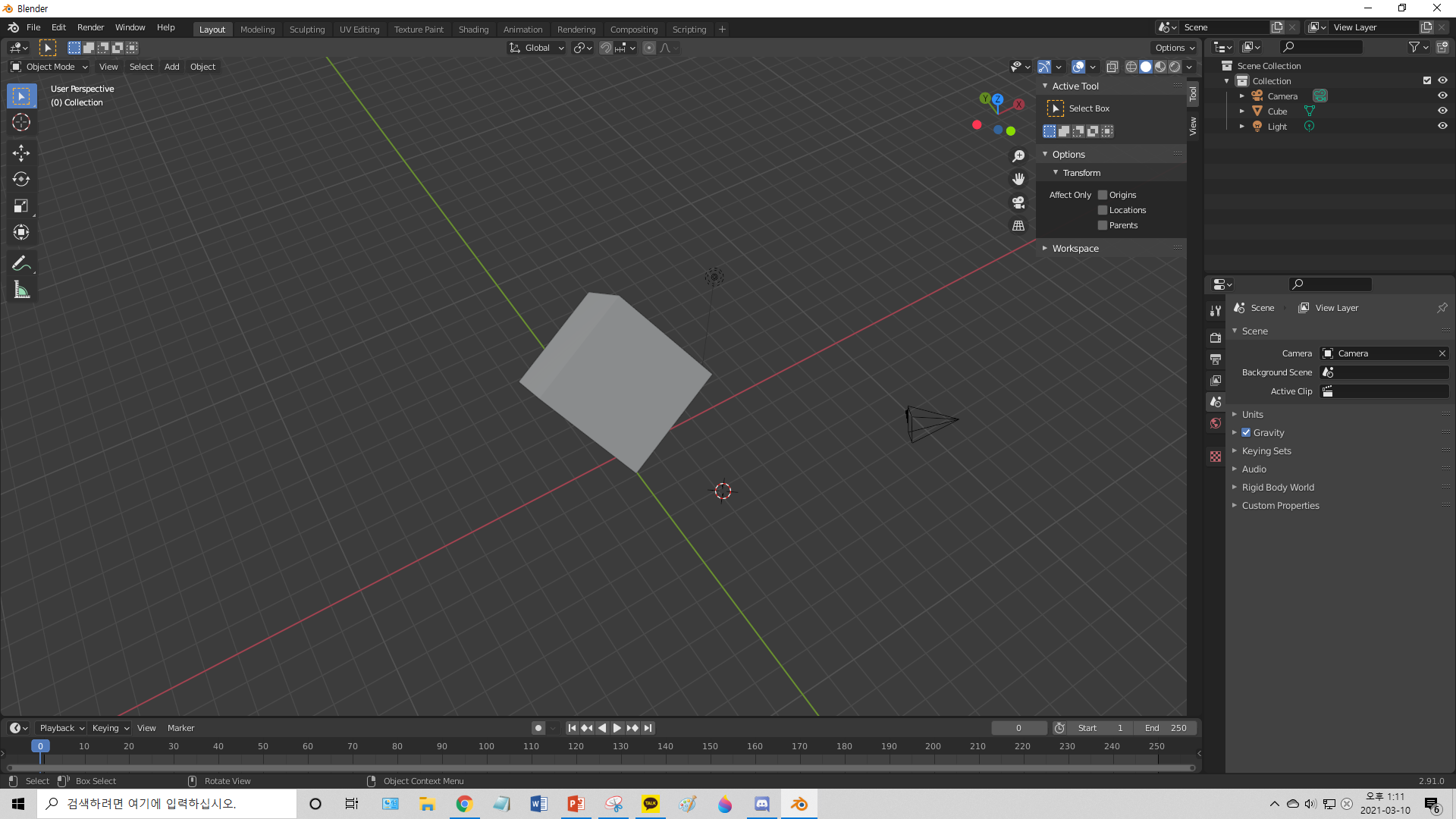
delete를 누르면 예고도 없이 사라진다 (우측 상단 outliner를 보면 Cube 몇개가 없어졌다) 
x를 누르면 정말 지울 것인지 물어보는데, 뭐 Enter나 delete 누르면 마찬가지로 제거된다 5, 물체 복사
마지막은 물체의 복사입니다.
그냥 단순히 큐브 같은 물체는 물론,
나중에 만들 거대한 빌딩이나 도넛 등도 복제할 수 있습니다.
키는 Shift + D입니다.
그러면 선택한 대상에 대해 '일단' 복제를 하고
마우스 커서를 움직이면 복제품을 둘 위치를 정할 수 있습니다.
Shift + D: 물체의 복사 (후에 G처럼 물체를 둘 위치를 정하고 클릭)

이렇게 물체를 선택하고 
Shift + D로 복제, 그리고 원하는 위치에 두고 클릭하면 끝난다. 주의할 점이 있다면,
기존에 G R S 명령어는 실행하던 중에 우클릭을 하면 동작이 취소되었죠?
그런데 Shift + D 복제는 복제품의 '이동'만 취소하기 때문에
복제된 물체는 그대로 존재합니다.
그 점 유의하세요.

이렇게 Shift + D, 그리고 우클릭을 하면... 좌측 하단에 Duplication에 대한 instant 창이 뜬다(복제는 되었다는 뜻) 
G로 옮겨보면, 이미 복제는 완료된 상태다
몇 일간 또 맨탈이 나가서 좀 오래걸렸습니다...
앞으로는 7시간 꼬박꼬박 자야겠습니다.
남은 것도 오늘 해결하고 싶은데, 마음처럼 될지는...
일단 아자아자해야죠.
'BQLV > Blender 연습' 카테고리의 다른 글
21.03.22 Blender Day 2-1 (0) 2021.03.22 21.03.22 - Blender Day 2-0 (0) 2021.03.22 21.03.18 Blender Day 1-4 (0) 2021.03.18 21.03.11 Blender Day 1-2 (0) 2021.03.12 21.03.10 Blender Day 1 - 1 (0) 2021.03.10